

Az addírozás nyomtatásnál a kezelő meghatároz egy rácsot, majd minden cellába egy-egy képet helyezve sok példány kinyomtat. A kezelő kiválasztja a kívánt számú sort és oszlopot, valamint a szükséges példányszámot, majd az egyes képek elhelyezésre kerülnek a rács minden egyes cellájában. Ha a képek számához képest kevés a cella, a nyomtató megvárja az új hordozó behelyezését, majd folytatja a munkát. A munka következő részében a nyomtatás a rács legfelső sorából indulva halad lefelé a beállított példányszám eléréséig.
Addírozás nyomtatás a Tekercses hordozó opcióhoz beállított nyomatokon is lehetséges. Ebben az esetben a rács is látszik az Előnézetben, és középre van zárva, ha a rács mindkét oldalán van elég hely. Ha a rácsmérethez és a példányszámhoz képest nincs elég hely, a munka folytatódik tovább a hordozón és a bal oszlop pozíciónál újraindul. A munka addig folytatódik így, amíg el nem készül a beállított példányszám.
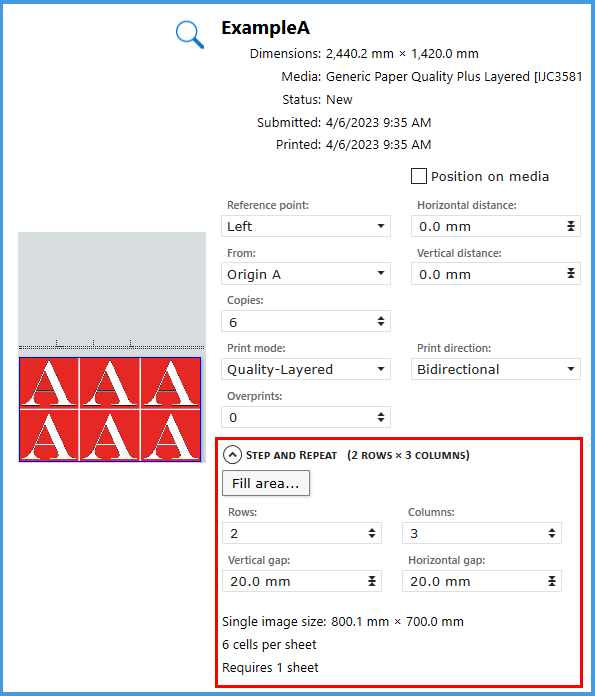
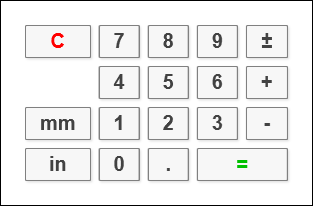
A terület kitöltése.. . gombra kattintva a rácsot automatikusan létrehozhatja a kép méretei, az adathordozó mérete és a példányszám alapján. E módszer használata esetén először adja meg a példányszámot.
Ha több oszlopot és sort ad meg annál, amennyi a hordozón elférne, a mezőkben visszaállnak a korábbi számukra és piros színnel jelzik a problémát. Adja meg újra a számokat, amelyek alapján a kép ráfér a hordozóra.
Az Előnézet részen megjelenik a rács ábrázolása és annak alapján eldönthető, hogy a kívánt példányszám miként férhet el a hordozón. Ha a példányszám meghaladja a hordozó méretét, az Addírozás terület alján láthatóvá válik, hogy mennyi hordozólapra lesz szükség.
Ha a feladathoz egynél több adathordozóra van szükség, a kocsi visszatér a parkolóhelyzetbe, és megvárja, hogy elhelyezzen egy új adathordozót, megerősítse az adathordozó magasságát, és válassza a Nyomtatás indítása ikont, mielőtt folytatja a feladatot.